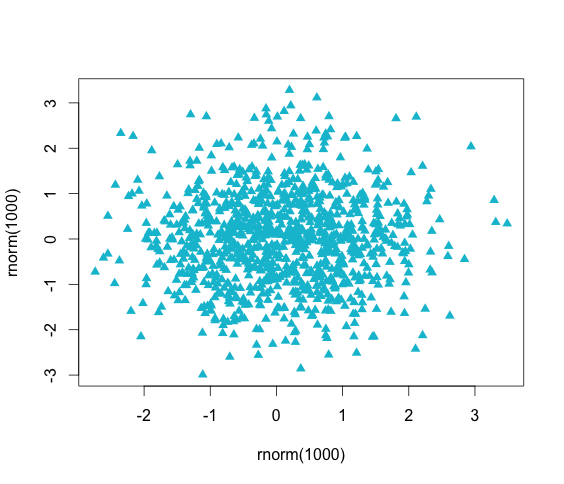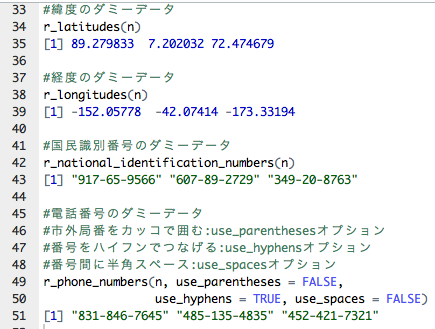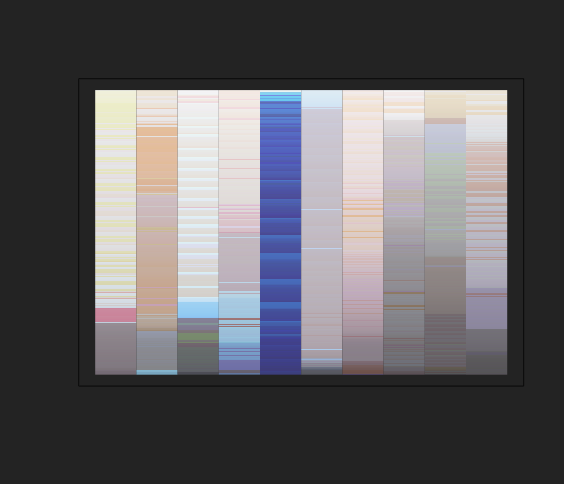plotコマンドによる出力を、グリグリ動かす「zoom」パッケージの紹介です。使い方がシンプルなので、とりあえず確認したい時に便利かと思います。RStudioでは動きませんので、R本体で試してください。
からだにいいものでは、プロットのインタラクティブ化に関するパッケージを紹介しています。参考までに、一覧の短縮URLを紹介します。
・からだにいいもの「インタラクティブ」で検索した結果
http://goo.gl/e3DTEG
操作の紹介に「youtube」へ動画をアップロードしてみました。動作の例として紹介します。
パッケージのバージョンは2.0.4。実行コマンドはwindows 11のR version 4.1.2で確認しています。
パッケージのインストール
下記コマンドを実行してください。
#パッケージのインストール
install.packages("zoom")実行コマンド
詳細はコマンド、パッケージヘルプを確認してください。
#プロットをマウスで操作:session.zoomコマンド
#散布図
plot(rnorm(1000), rnorm(1000), pch = 17, col = "#00bfd4")
session.zoom()
#キーボードのescキーを押すとメニューが表示されます
#メニュー内容
#zoom in/out: 1
#move arround: 2
#zoom square: 3
#save: 6
#back to init: 9
#Exit: Enter
#参考,Baseのプロットコマンドであれば拡大できます
#箱ヒゲ図
#boxplot(1:100, 30:60, col = "#00bfd4")
#session.zoom()
#インタラクティブに拡大・縮小・移動が可能:zmコマンド
#マウスでの操作方法:
#スクロール:拡大,縮小
#左クリックでドラッグ:移動
#キーボードでの操作方法:
#Left/Right (h/l):左右に移動
#Up/Down (k/j) :上下に移動
#+ or i / - or o :拡大・縮小
#L/H :X軸側の拡大・縮小
#K/J :Y軸側の拡大・縮小
#p :ファイルに保存
#r :初期表示
#s :現在のX,Y軸範囲
plot(rnorm(1000), rnorm(1000), pch = 17, col = "#00bfd4")
zm()
#倍率を指定して拡大:zoomplot.zoomコマンド
#倍率の指定:factオプション
#中心となる軸を指定:x,yオプション
plot(rnorm(1000), rnorm(1000), pch = 17, col = "#00bfd4")
zoomplot.zoom(fact = 4, x = 0, y = 0)出力例
・注意、音が出ます。
少しでも、あなたのウェブや実験の解析が楽になりますように!!